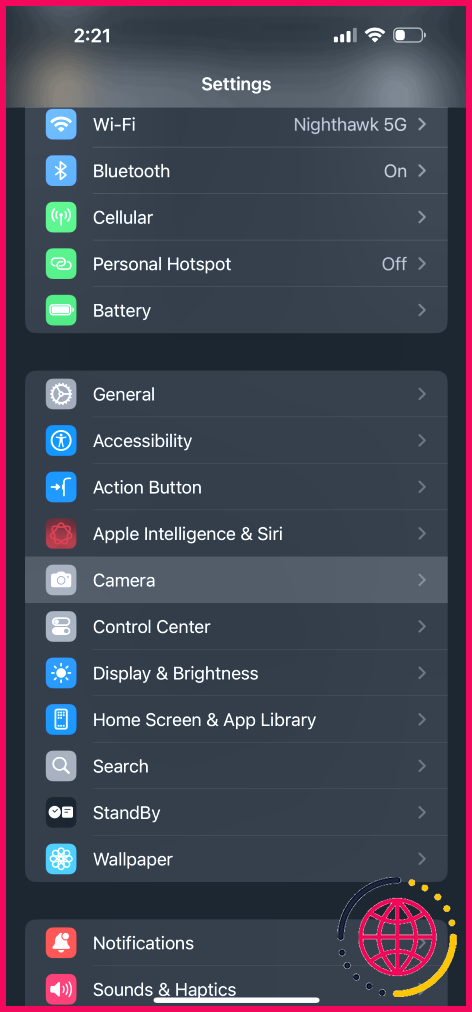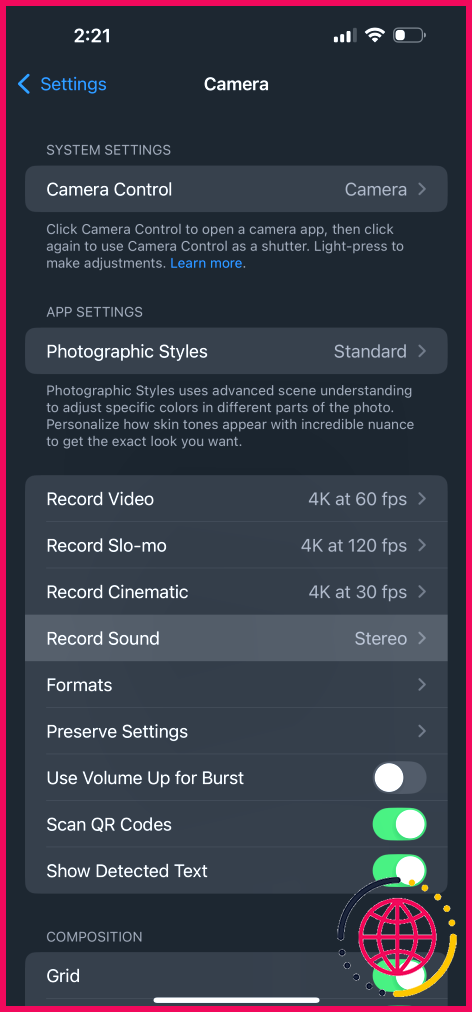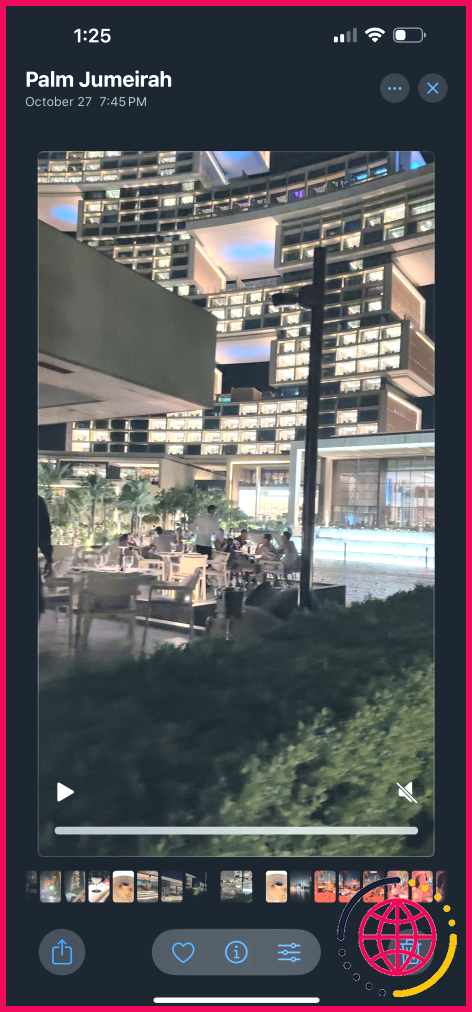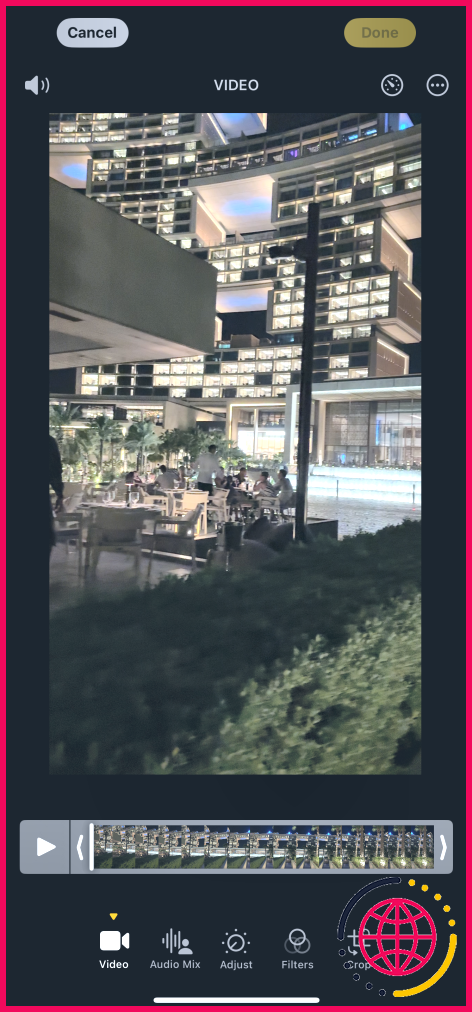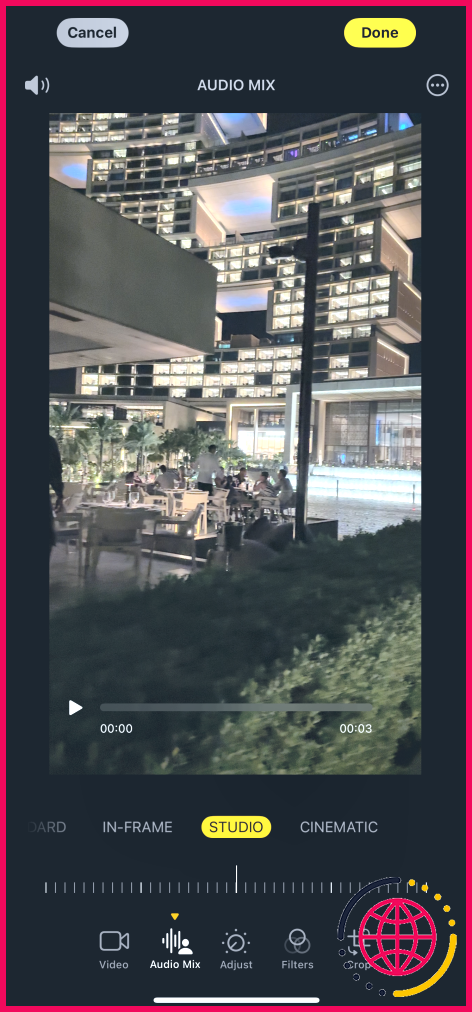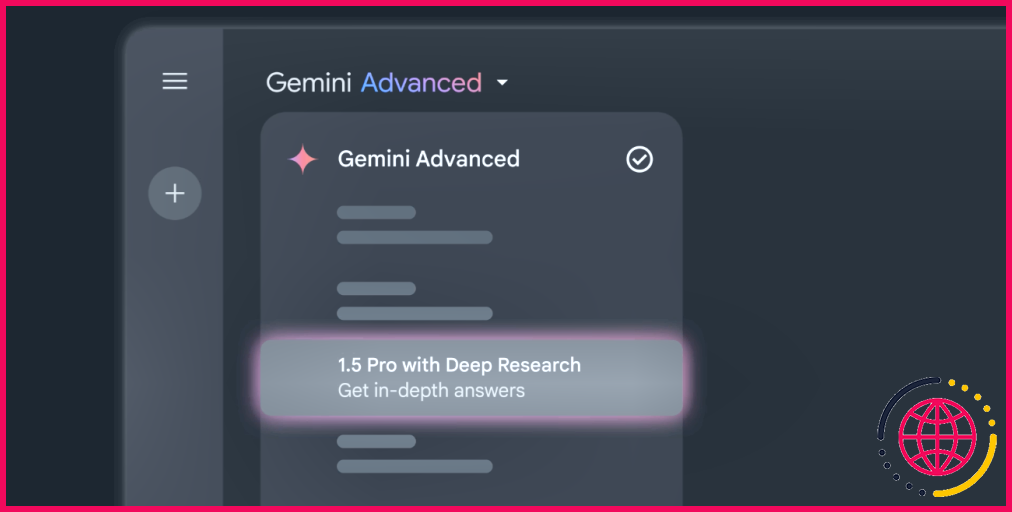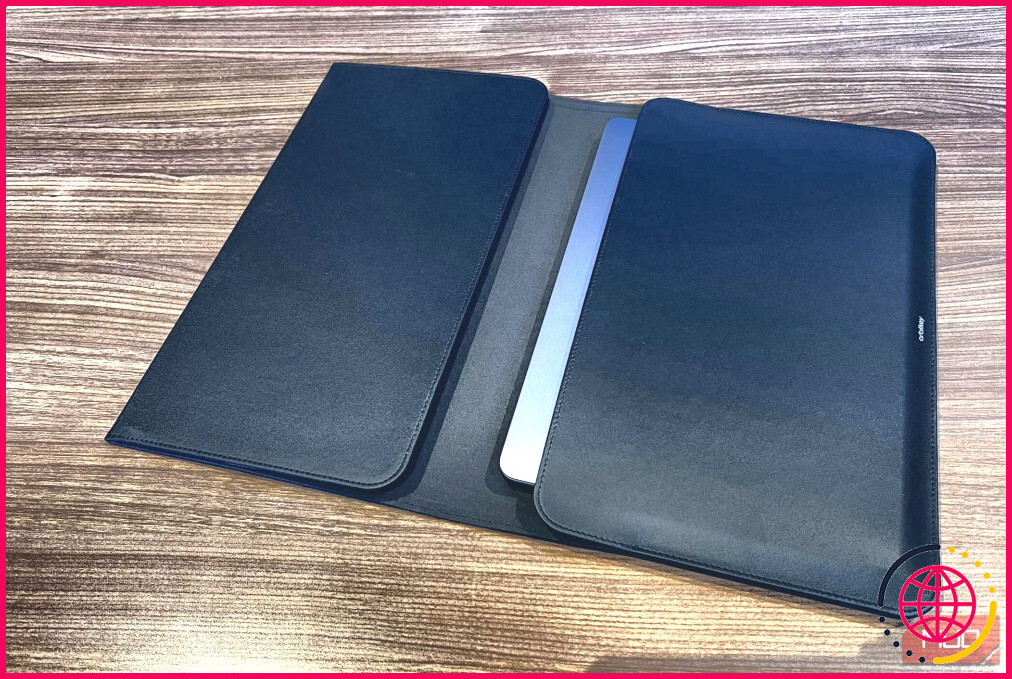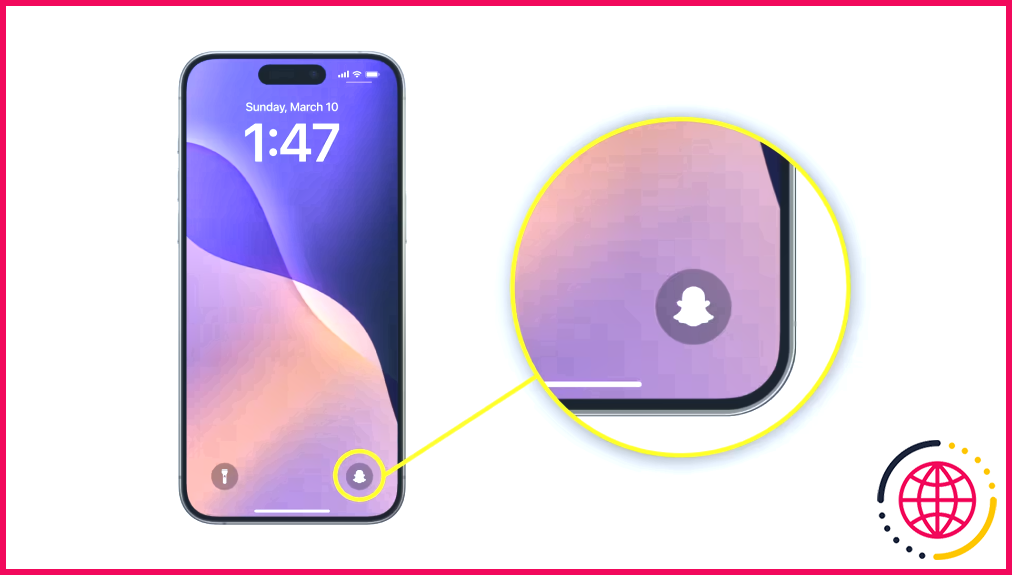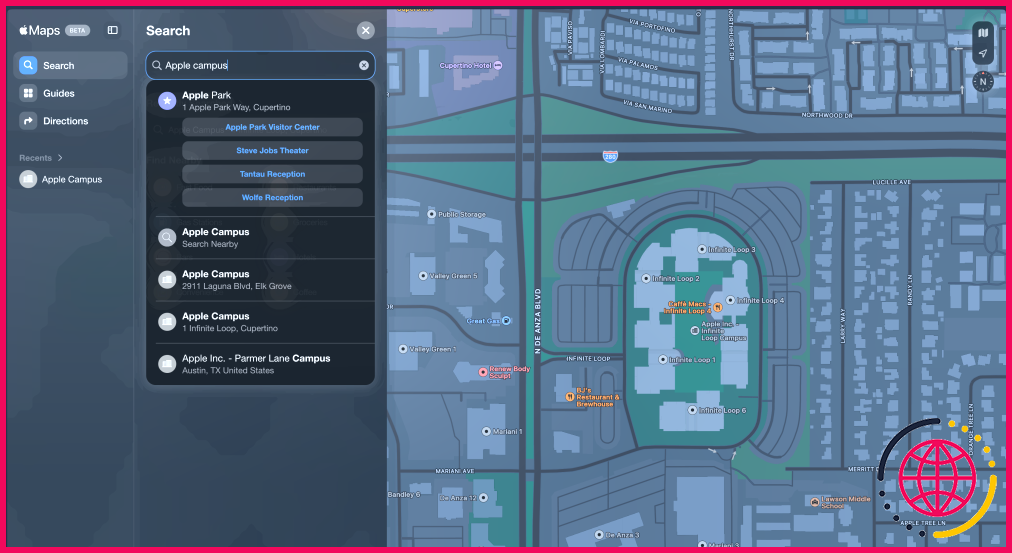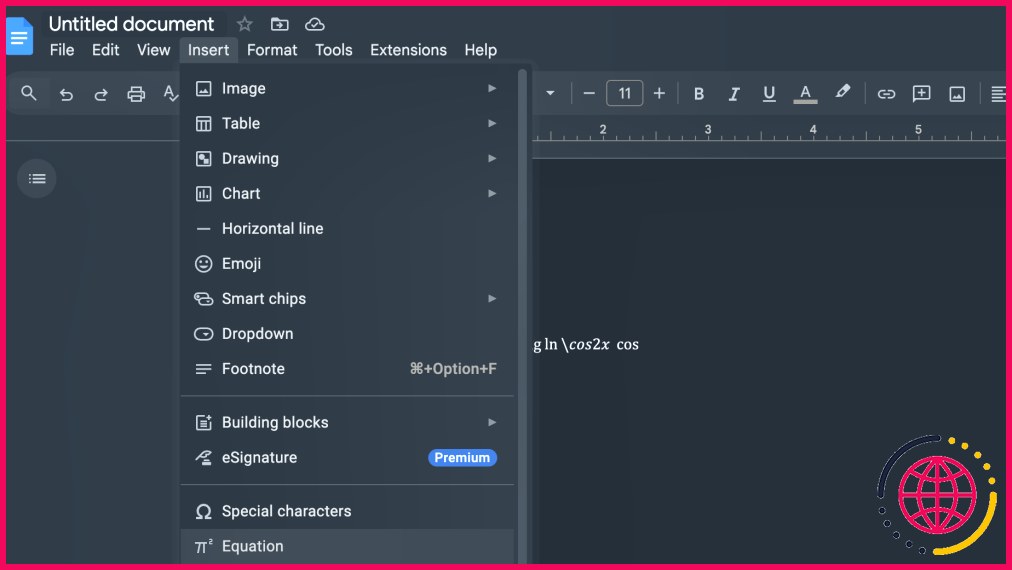Cette fonctionnalité de l’iPhone 16 améliore le son de vos vidéos
Les modèles iPhone 16 sont dotés d’une fonction cachée qui vous permet de mieux contrôler le son de vos vidéos. C’est grâce à la capture Spatial Audio, qui utilise les quatre microphones intégrés à l’iPhone pendant l’enregistrement d’une vidéo. Je vais vous montrer comment l’utiliser.
Modifier le son de l’iPhone dans les vidéos à l’aide d’Audio Mix
Audio Mix est un outil que vous trouverez dans l’application native Photos lorsque vous essayez de modifier un clip vidéo. Cependant, vous aurez besoin d’un iPhone 16 ou d’un iPhone 16 Pro pour accéder à ce nouvel outil. Plus important encore, vous devez enregistrer avec l’Audio Spatial activé pour utiliser Audio Mix.
D’origine, tous les modèles d’iPhone 16 capturent des vidéos avec l’Audio Spatiale activée. Toutefois, si vous avez modifié les réglages de l’appareil photo, rendez-vous dans la section Réglages > Appareil photo > Enregistrer le son et vérifier si Audio spatial est sélectionné.
Lancez maintenant l’app Photos et suivez les étapes suivantes pour utiliser la fonctionnalité Mixage audio sur votre iPhone 16 ou iPhone 16 Pro :
- Recherchez le clip vidéo que vous souhaitez modifier et appuyez sur l’icône Modifier en bas de l’écran (à côté de l’option Info (i) ).
- Sélectionnez Mixage audio parmi les options qui s’affichent. Si vous ne le voyez pas, vous avez probablement enregistré la vidéo sans activer l’audio spatial.
- Par défaut, vous verrez Standard comme option sélectionnée, ce qui correspond au son typique d’un enregistrement vidéo sur iPhone. Cependant, vous pouvez glisser vers la gauche et choisir l’une des trois autres options :
- Dans le cadre : Ce mode permet d’atténuer les sons provenant de sources qui n’apparaissent pas dans le cadre de la prise de vue.
- Studio : Ce mode minimise les sons d’arrière-plan et la réverbération pour que les séquences aient l’air d’avoir été enregistrées dans un studio professionnel.
- Cinématique : Ce mode conserve les sons d’environnement mais augmente les voix dans le cadre pour donner l’impression d’un film.
- Vous pouvez lire le clip pour voir s’il vous plaît et utiliser le curseur situé en dessous pour régler l’intensité de l’effet Audio Mix.
- Lorsque vous êtes satisfait du résultat, appuyez sur Terminé dans le coin supérieur droit pour appliquer les modifications.
C’est aussi simple que cela d’utiliser l’outil Mixage audio dans l’app Photos avec des vidéos enregistrées à l’aide de Spatial Audio sur votre iPhone. Les résultats ne sont pas toujours parfaits, mais ils permettent généralement de faire le travail.
Vous obtiendrez de meilleurs résultats sur les modèles iPhone 16 Pro, car ils disposent de quatre microphones de qualité studio avec un rapport signal/bruit plus élevé.
Je le trouve particulièrement utile lorsque je filme un vlog et que je veux couper rapidement le bruit de fond avant de le partager sur les médias sociaux. Grâce à Audio Mix et aux autres outils d’édition d’Apple Photos, je n’ai plus besoin de recourir à des applications d’édition vidéo tierces.
Oui, il y a encore des fonctionnalités d’édition vidéo dont j’aimerais que l’application Photos soit dotée, mais je suis reconnaissant qu’elle offre des outils de base faciles à utiliser pour effectuer des montages rapides. Après tout, tout le monde n’a pas envie de se plonger dans un éditeur complet chaque fois qu’il veut publier une vidéo sur Instagram, YouTube ou TikTok.
Quelle est la nouvelle fonction de mixage audio de l’iPhone 16 ?
La fonction Mixage audio utilise l’apprentissage automatique pour identifier et séparer le son de fond et la parole, ce qui vous permet de choisir l’une des options suivantes pour remixer le son de votre vidéo : Standard : Diffuse le son original que vous avez enregistré. In-Frame : Réduit les sons et les voix provenant de sources non visibles dans le cadre de la vidéo.
Qu’est-ce que l’audio spatial sur l’iPhone 16 ?
Modifier les sons et les vibrations de l’iPhone
- Aller dans Réglages > Sons & Haptique.
- Pour régler le volume de tous les sons, faites glisser le curseur sous Sonnerie et Alertes.
- Appuyez sur Haptique, puis choisissez le comportement haptique pour les sonneries et les alertes : Toujours jouer, Jouer en mode silencieux, Ne pas jouer en mode silencieux, Ne pas jouer en mode silencieux.'ne pas jouer en mode silencieux ou ne jamais jouer.
- Appuyez sur Sonnerie ou Tonalité du texte.
Comment modifier le son sur l’iPhone 16 ?
Modifier les sons et les vibrations de l’iPhone
- Allez dans Réglages > Sons et haptiques.
- Pour régler le volume de tous les sons, faites glisser le curseur sous Sonnerie et alertes.
- Appuyez sur Haptique, puis choisissez le comportement haptique pour les sonneries et les alertes : Toujours jouer, Jouer en mode silencieux, Ne pas jouer en mode silencieux ou Ne jamais jouer.
- Appuyez sur Sonnerie ou Tonalité du texte.